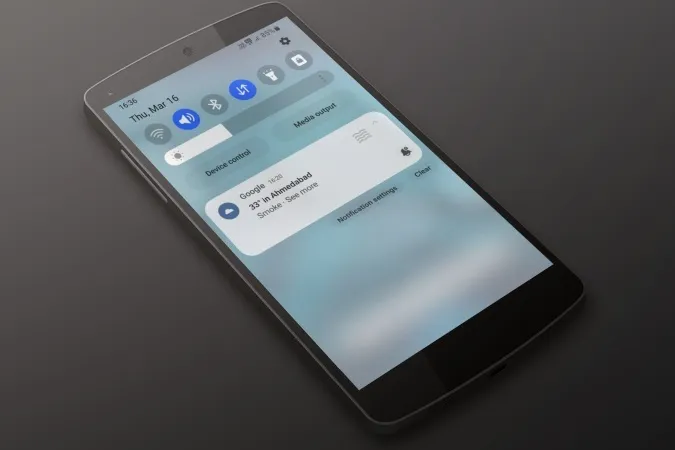Weerwaarschuwingen op uw Android of iPhone zijn nuttig omdat ze u voorbereiden op wat er ook gebeurt. Als u deze waarschuwingen echter niet nuttig vindt, kunnen ze u de hele dag afleiden en het meldingenpaneel van uw telefoon overvol maken. Gelukkig is het vrij eenvoudig om weerwaarschuwingen op uw Android of iPhone uit te schakelen. Laten we eens kijken hoe.
Hoe weerberichten op Android uit te schakelen
De stappen voor het uitschakelen van weerberichten kunnen variëren, afhankelijk van de Android skin waarop uw telefoon draait. Voor mensen met stock-Android is het uitschakelen van de weerberichten vanuit de Google-app voldoende. Als uw telefoon een aangepaste Android skin heeft, zoals One UI, moet u ook de meldingen voor de weer-app van de fabrikant van de telefoon uitschakelen.
Hoe Google Weer-meldingen op Android uitschakelen
De Google-app op uw Android stuurt meldingen voor dagelijkse voorspellingen, regenwaarschuwingen en ander weer-gerelateerd nieuws. Als u deze meldingen niet wilt ontvangen, kunt u de meldingsvoorkeuren voor de Google-app op uw telefoon wijzigen. Hier volgen de stappen hiervoor.
1. Druk lang op het pictogram van de Google-app en tik op het info-pictogram in het menu dat verschijnt.
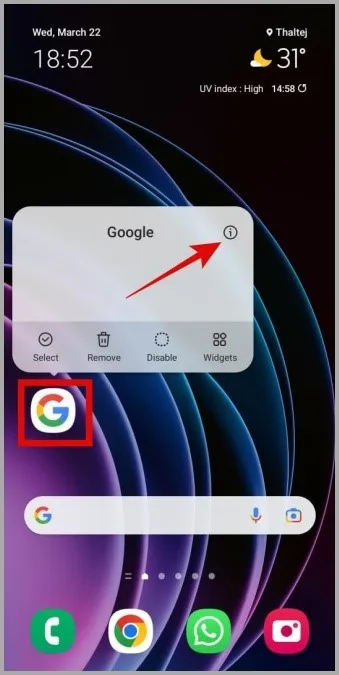
2. Tik op Meldingen en selecteer Meldingscategorieën in het volgende menu.
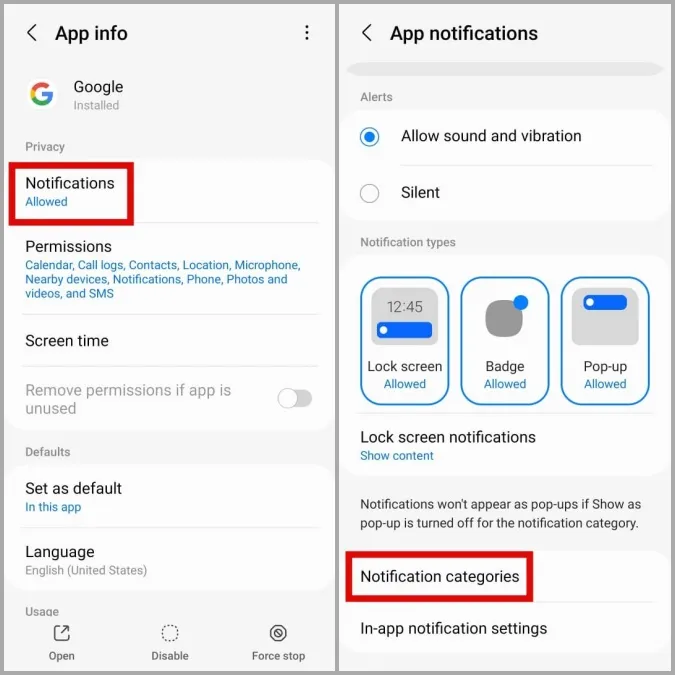
3. Schakel het schakelaartje naast Huidige weersomstandigheden en Weerwaarschuwingen voor wijzigingen en voorspellingen uit.
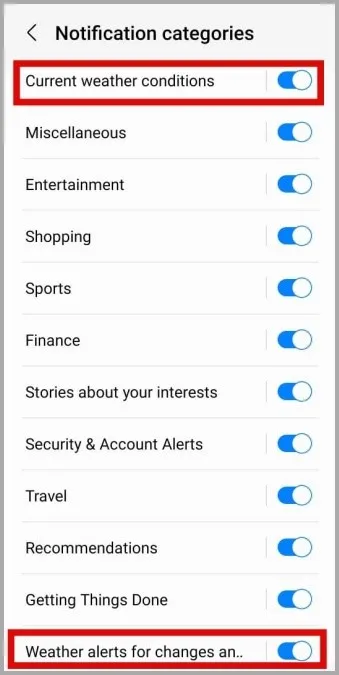
Als u zelfs hierna nog steeds weerwaarschuwingen ontvangt, moet u de routines van Google Assistant op uw telefoon controleren om er zeker van te zijn dat deze niet zijn ingesteld om weerwaarschuwingen te verzenden. Hier is hoe u te werk kunt gaan.
1. Open de Google app op uw telefoon. Tik op uw profielpictogram in de rechterbovenhoek en selecteer Instellingen.
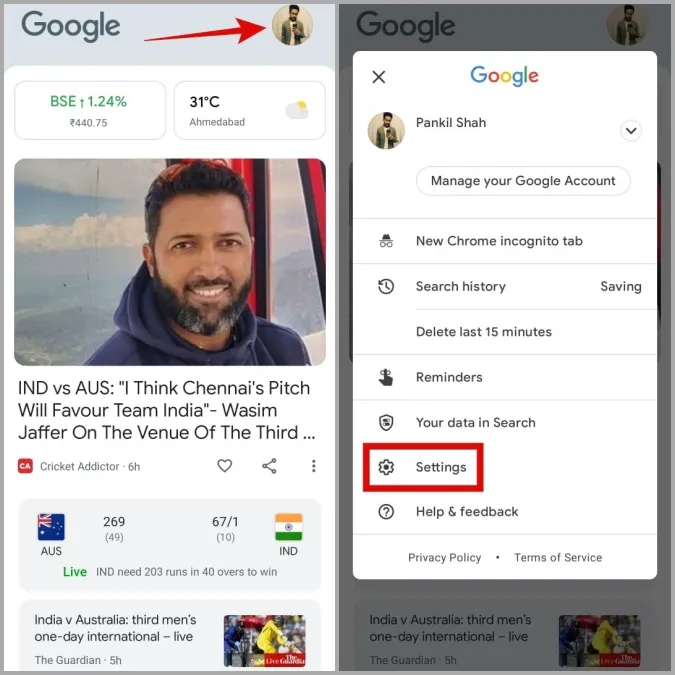
2. Tik op Google Assistant en selecteer Routines in het volgende scherm.
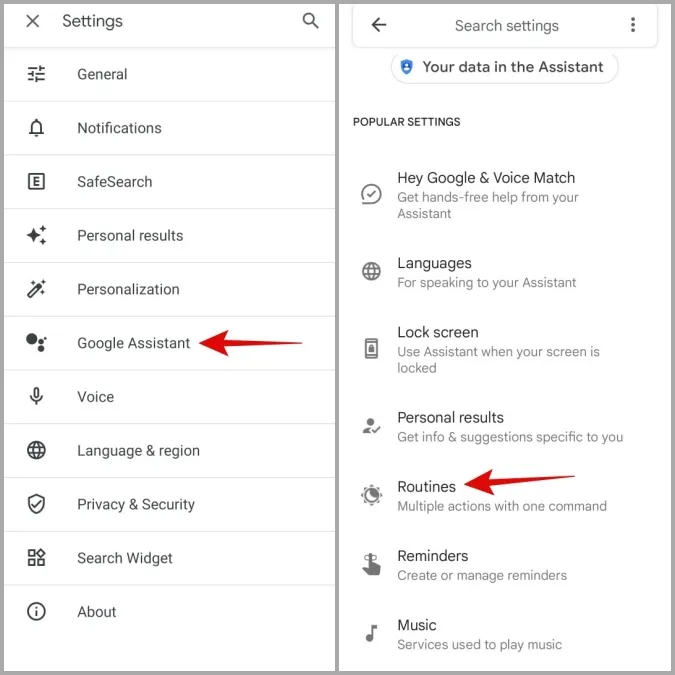
3. Ga één voor één door al uw routines en zorg ervoor dat geen enkele is ingesteld om weerwaarschuwingen op uw telefoon te verzenden.
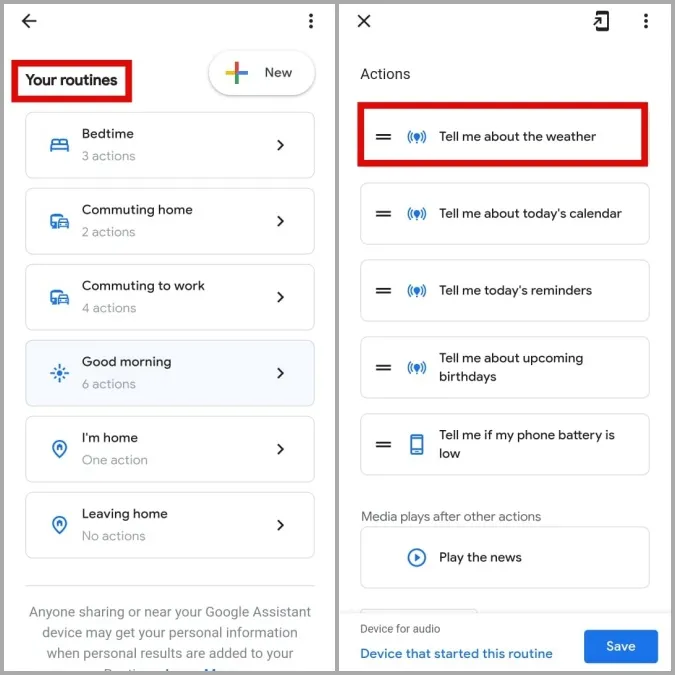
Als een routine is ingesteld om weerwaarschuwingen te versturen, selecteert u deze en tikt u op de optie Actie verwijderen onderaan.
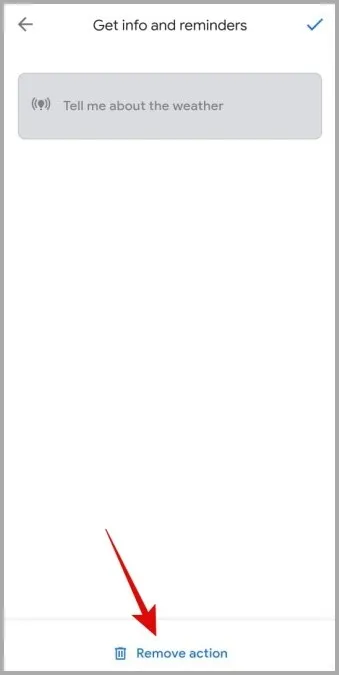
Weeralarmen uitschakelen op Samsung Galaxy-telefoons
Als u een Samsung Galaxy telefoon hebt, moet u ook de weerwaarschuwingen van de Samsung Weer-app uitschakelen. Gebruik daarvoor deze stappen:
1. Open de Instellingen app op uw telefoon en navigeer naar Apps.

2. Tik op het zoekicoon bovenaan om de Weer-app te vinden. Tik er vervolgens op.

3. Tik op Meldingen en schakel het schakelaartje naast Meldingen toestaan uit.
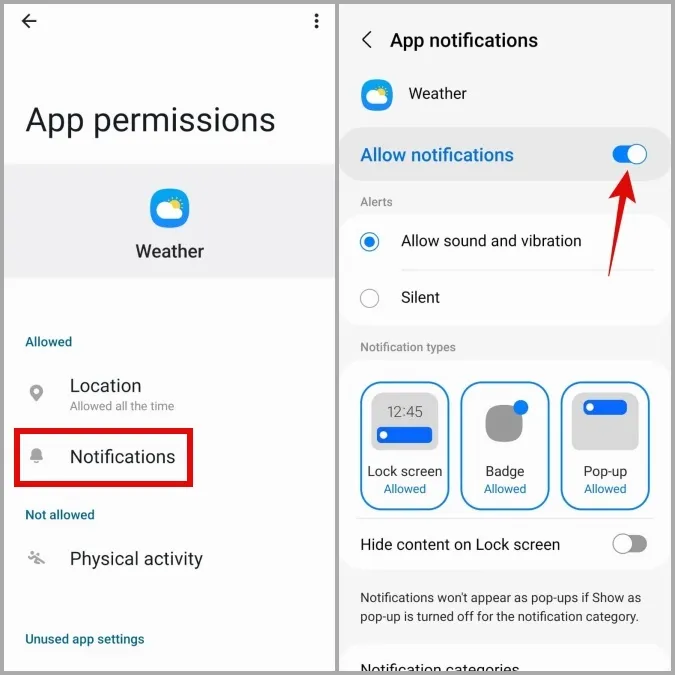
Zodra u de bovenstaande stappen hebt uitgevoerd, stuurt de Samsung Weer-app geen weergerelateerde meldingen meer naar uw Galaxy telefoon. Op dezelfde manier kunt u meldingen uitschakelen voor elke weer-app van derden die op uw telefoon is geïnstalleerd.
Zo schakelt u weerberichten op de iPhone uit
Standaard stuurt de Weer-app op uw iPhone meldingen wanneer er regen of ander zwaar weer wordt voorspeld op uw huidige locatie. Hier leest u hoe u deze waarschuwingen niet meer op uw iPhone kunt ontvangen.
1. Open de Weer-app op uw iPhone.
2. Tik op het menupictogram (drie gestapelde lijnen) in de rechterbenedenhoek.
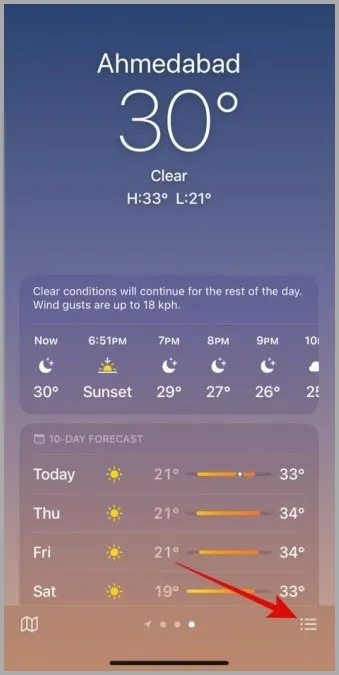
3. Tik op het kebabmenu (drie puntjes) in de rechterbovenhoek en selecteer Meldingen in het menu dat verschijnt.
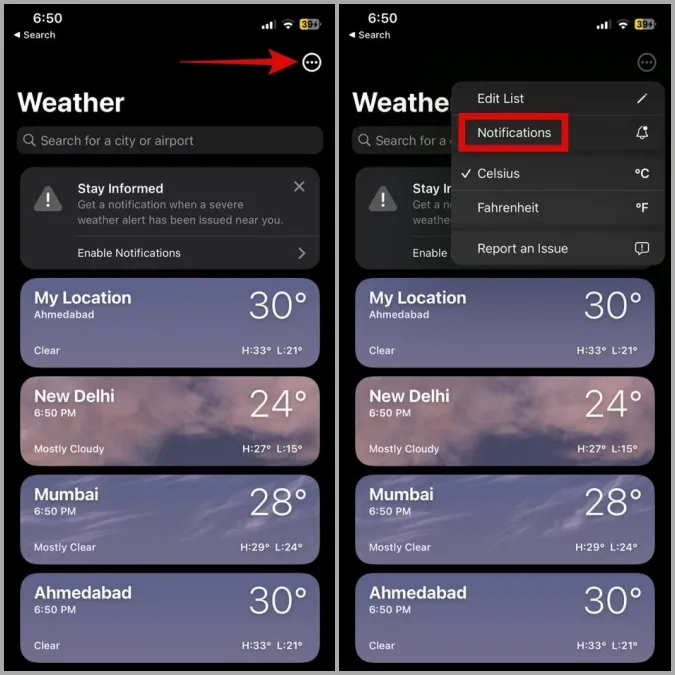
4. Schakel onder Huidige locatie de vinkjes naast Ernstig weer en Neerslag van volgend uur uit. Tik vervolgens op Gereed in de rechterbovenhoek.
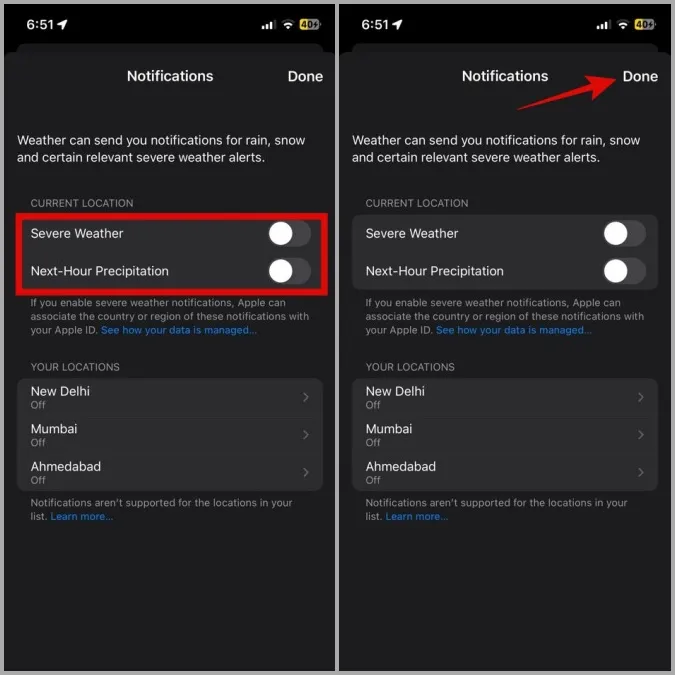
FAQs
1. Hoe kan ik noodweerwaarschuwingen op Android inschakelen?
Open de Instellingen-app en navigeer naar Veiligheid en noodgevallen > Draadloze noodwaarschuwingen. Schakel vervolgens het schakelaartje naast Waarschuwingen toestaan in.
2. Hoe voeg ik een weer-widget toe op mijn Android?
Tik op een lege plek op uw startscherm, houd deze vast en selecteer Widgets. Tik op Weer en kies uit de beschikbare widgetopties.
3. Hoe voeg ik het weer toe aan het iPhone-vergrendelscherm?
U kunt een van de weerwidgets voor het vergrendelscherm in iOS 16 gebruiken om het weer aan het vergrendelscherm van uw iPhone toe te voegen.
Zeg vaarwel tegen vervelende weeralarmen
Als u iemand bent die vertrouwt op de weerwidget op uw telefoon of computer om op de hoogte te blijven van veranderende weersomstandigheden, dan kunnen weerberichten overweldigend zijn. Gelukkig is het relatief eenvoudig om de weerberichten op uw Android of iPhone uit te schakelen.
Kunt u zich niet concentreren op uw werk door de constante stroom van meldingen? Het is een goed idee om de modus Niet storen op uw Android of iPhone te gebruiken om meldingen en oproepen tijdens werktijd het zwijgen op te leggen.